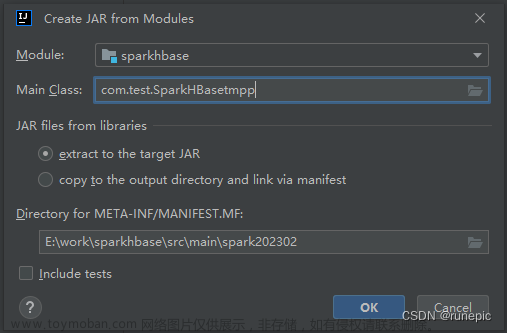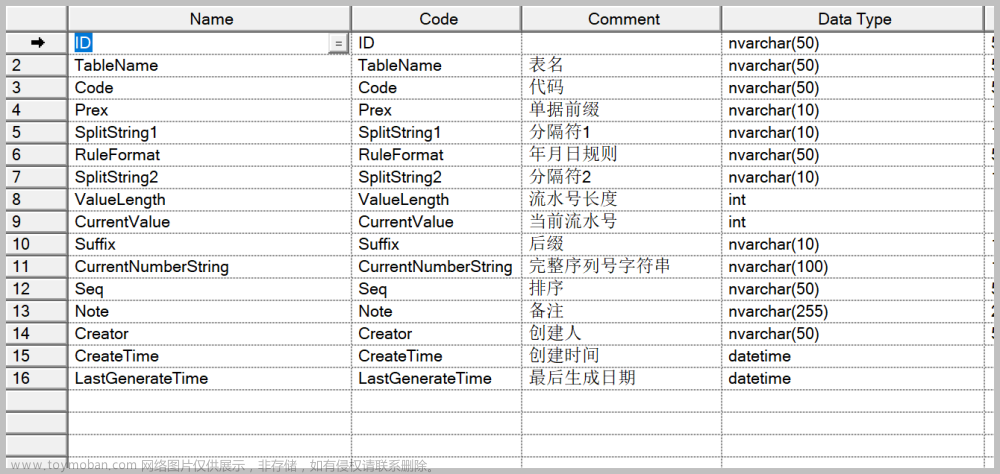安装:
curl --proto '=https' --tlsv1.2 -sSf https://sh.rustup.rs | sh
更新:
Rust 的升级非常频繁. 如果安装 Rustup 后已有一段时间,那么很可能 Rust 版本已经过时, 运行 rustup update 获取最新版本的 Rust

rustc:编译Rust程序
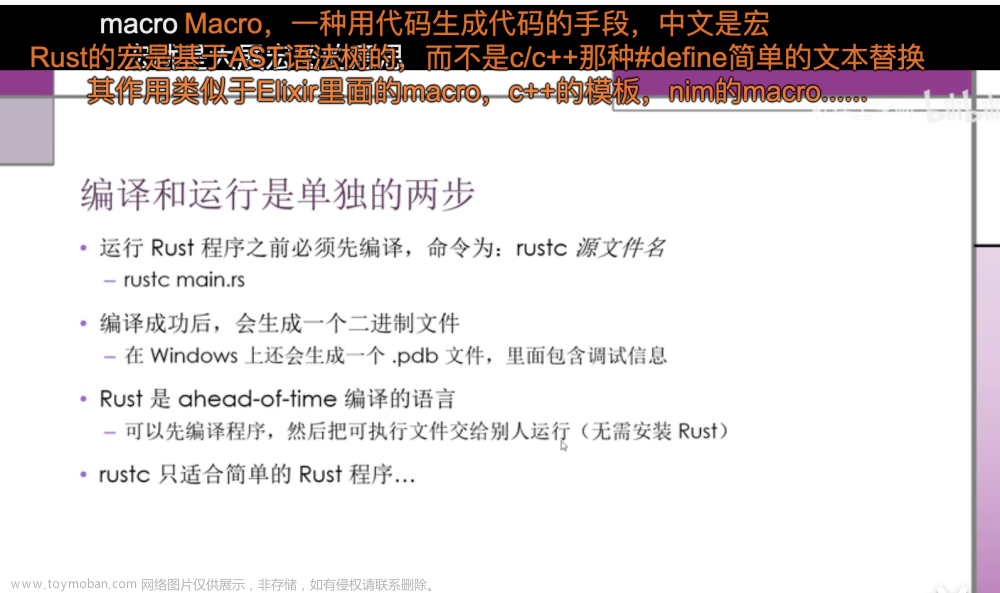
rustc只适合简单的Rust程序,较大型的项目还是推荐使用Cargo
Cargo:Rust 的构建工具和包管理器
在安装 Rustup 时, 也会安装 Rust 构建工具和包管理器的最新稳定版,即 Cargo.
Cargo 可以做很多事情:
-
cargo build 可以构建项目 -
cargo run 可以运行项目 -
cargo test 可以测试项目 -
cargo doc 可以为项目构建文档 -
cargo publish 可以将库发布到 crates.io
要检查否安装了 Rust 和 Cargo, 可在终端中运行:
cargo --version
cargo run

cargo check

cargo build --release

cargo install
在Mac上,Cargo可以像brew一样,安装很多Rust写的工具,如安装一款可能比Tmux还要好用的终端工具zellij[1]:
cargo install zellij
为编辑器安装Rust插件:

创建新项目:
cargo new hello-rust
这会生成一个名为 hello-rust 的新目录, 其中包含以下文件:

其中, Cargo.toml 为 Rust 的清单文件, 包含了项目的元数据和依赖库
src/main.rs 为编写应用代码的地方
进入项目中,执行 cargo run

添加依赖:
在 Rust 中, 通常把包称作 crates
可以在 crates.io[2], 即 Rust 包的仓库中找到所有类别的库
(包和库,可以认为是一回事)
此处使用名为 ferris-says 的库.
在 Cargo.toml 文件中添加以下信息:
(从 crate 页面上获取)
[dependencies]
ferris-says = "0.2"

(点击这个小图标,就会跳到这个包的官方地址[3])

然后运行:
cargo build
Cargo 就会安装该依赖.
(运行此命令会创建一个新文件 Cargo.lock, 该文件记录了本地所用依赖库的精确版本. 类似于yarn.lock)
编写应用:
在 main.rs 中:
use std::io::{BufWriter, stdout};
use ferris_says::say;
fn main() {
let stdout = stdout();
let message = String::from("Hello fellow Rustaceans! --- by shuang");
let width = message.chars().count();
let mut writer = BufWriter::new(stdout.lock());
say(message.as_bytes(), width, &mut writer).unwrap();
}
执行 cargo run:
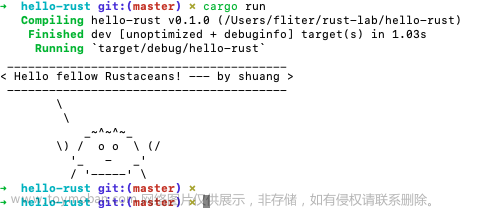
了解更多:
Ferris[4] 是 Rust 社区的 非官方吉祥物.
很多 Rust 程序员自称 Rustaceans, 它与crustacean(甲壳纲动物) 相似
建议用“they”、“them”等代词, 而不用带性别的代词来指代 Ferris
Ferris 与形容词 ferrous(adj. [化学] 亚铁的;铁的,含铁的) 相似, 其的含义与铁有关.
由于 Rust(锈)通常由铁形成, 因此算得上是这个吉祥物名字的有趣来源
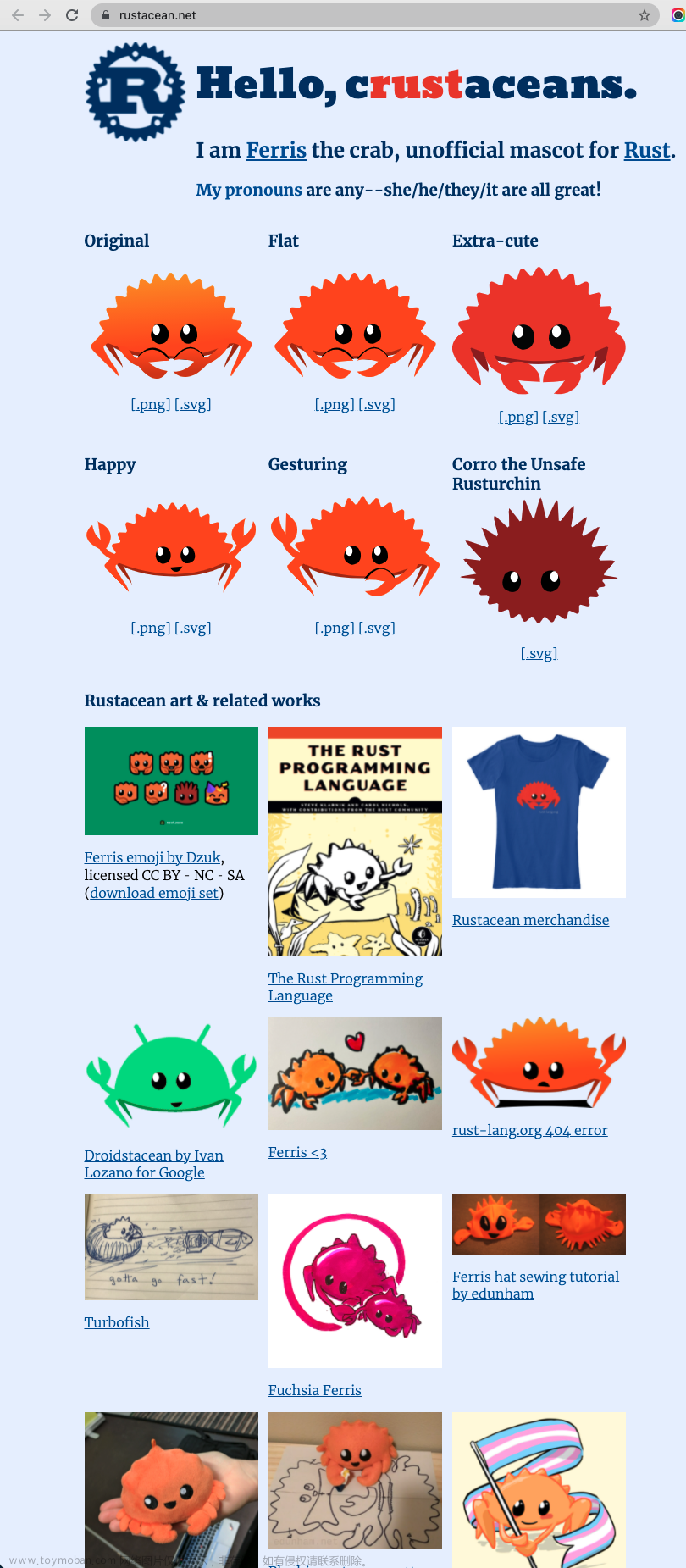
参考:
入门:快速配置 Rust 开发环境并编写一个小应用![5]
连微软也在力推:
Take your first steps with Rust[6]
参考资料
zellij: https://github.com/zellij-org/zellij
[2]crates.io: https://crates.io/
[3]官方地址: https://docs.rs/ferris-says/0.2.0/ferris_says/
[4]Ferris: https://rustacean.net/
[5]入门:快速配置 Rust 开发环境并编写一个小应用!: https://www.rust-lang.org/zh-CN/learn/get-started
[6]Take your first steps with Rust: https://docs.microsoft.com/en-us/learn/paths/rust-first-steps/文章来源:https://www.toymoban.com/news/detail-576609.html
本文由 mdnice 多平台发布文章来源地址https://www.toymoban.com/news/detail-576609.html
到了这里,关于快速配置 Rust 开发环境并编写一个小应用的文章就介绍完了。如果您还想了解更多内容,请在右上角搜索TOY模板网以前的文章或继续浏览下面的相关文章,希望大家以后多多支持TOY模板网!